Cara membuat Google Form adalah langkah untuk menyusun dan mendistribusikan formulir online pada platform dokumen milik Google. Alat yang satu ini memang bisa menjadi salah satu sarana yang memudahkan Anda dalam mengumpulkan data dengan cepat dan gratis. Nah, apabila ingin mencobanya, silakan simak prosedur dan beberapa tips untuk membuatnya semakin opstimal.
Bagaimana Cara Membuat Google Form dan Apa Saja Tipsnya?
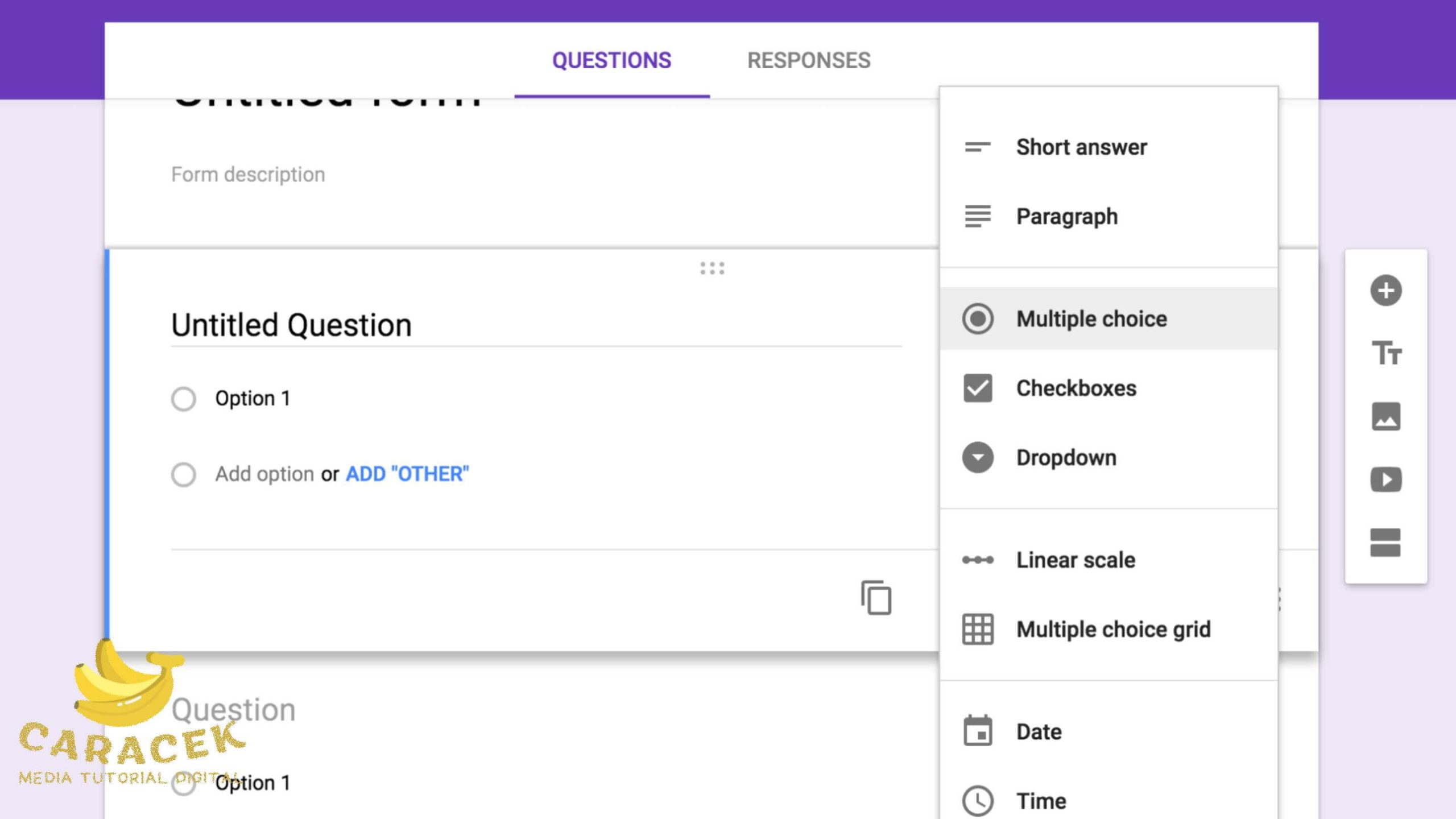
Banyak diantara kita mungkin sudah mengetahui bahwa Google Form merupakan alat yang dapat memudahkan pengguna mengumpulkan data dari para responden, baik untuk keperluan survei, penelitian, atau evaluasi. Alat gratis dari Google ini membantu pengguna dalam permbuatan survei, kuis, formulir pendaftaran, dan lain-lain.
Satu hal yang membuat alat ini mendapat banyak respon positif adalah pengguna tidak harus menginstal apapun di perangkat komputer maupun ponsel. Ya, formulir Google ini bisa langsung pengguna susun secara online menggunakan akun Google, yang pastinya sudah dimiliki. Selain itu, pengguna juga tidak perlu membayar untuk menggunakan layanan ini.
Langkah-Langkah Membuat Formulir Google
Berikut adalah langkah-langkah untuk membuat Google Form:
- Silakan buka browser kemudian kungjungi https://docs.google.com/forms/
- Selanjutnya, masuk menggunakan akun Google Anda
- Anda bisa klik tombol + (di kanan bawah layar) untuk mulai membuat formulir baru
- Silakan berikan judul dan deskripsi formulir Anda tersebut pada bagian atas halaman
- Lanjutkan dengan menambahkan pertanyaan-pertanyaan yang ingin Anda ajukan dengan klik tombol + (di kanan halaman). Anda dapat memilih jenis pertanyaan yang berbeda, seperti pilihan ganda, kotak centang, teks pendek, teks panjang, dll. Anda juga dapat menambahkan opsi lain, seperti membuat pertanyaan wajib diisi, menambahkan gambar atau video, atau memberi skor pada jawaban
- Setelah itu, Anda bisa menyesuaikan tampilan formulir dengan klik ikon palet warna (di kanan atas halaman). Anda dapat memilih tema warna yang sudah tersedia atau membuat tema sendiri dengan mengubah warna latar belakang, font, dan gambar header
- Silakan cek tampilan formulir dengan melihat pratinjau form Anda, klik ikon mata (di kanan atas halaman). Anda dapat mengisi form sebagai responden dan melihat hasilnya di tab Responses
- Apabila Anda merasa formulir sudah cukup sesuai, klik tombol Send (di kanan atas halaman). Anda dapat memilih cara mengirim form Anda, seperti melalui email, link, atau kode HTML yang dapat disematkan di situs web. Anda juga dapat mengatur siapa yang dapat mengisi form Anda, apakah siapa saja atau hanya orang-orang yang memiliki akun Google
- Setelah form terkirim, Anda dapat melihat dan menganalisis respons yang masuk di tab Responses. Selain itu, Anda juga dapat melihat ringkasan respons, grafik statistik, atau unduh data ke spreadsheet untuk analisis lebih lanjut
Tips Membuat Formulir Google yang Menarik dan Efektif
Ada beberapa tips yang mungkin bisa Anda jadikan pertimbangan untuk membuat Google Form lebih efektif dan menarik. Memang, Google Form tak selalu bisa memberikan hasil yang optimal dan akurat karena pengguna yang enggan atau bahkan bingung mengisi. Nah, berikut ini beberapa tips yang bisa Anda terapkan untuk membuat formulir Anda lebih efektif:
Pastikan tujuan dan sasaran Google Form
Sebelum membuat pertanyaan, Anda harus mengetahui apa yang ingin Anda capai dan siapa yang akan menjadi responden Anda. Hal ini akan membantu Anda menyesuaikan jenis, jumlah, dan tingkat kesulitan pertanyaan yang sesuai dengan kebutuhan.
Judul dan deskripsi yang jelas dan informatif
Judul dan deskripsi formulir menjadi hal pertama yang akan menyapa responden. Oleh karena itu, Anda harus membuatnya menarik dan menjelaskan secara singkat apa tujuan dan manfaat formulir tersebut. Anda juga dapat menambahkan logo atau gambar yang relevan untuk meningkatkan daya tarik visual.
Pemilihan jenis pertanyaan
Google Form menyediakan berbagai jenis pertanyaan, seperti pilihan ganda, kotak centang, skala linear, kotak teks dan sebagainya. Pastikan Anda memilih jenis pertanyaan sesuai data yang Anda ingin kumpulkan. Misalnya, jika Anda ingin mengukur kepuasan responden, Anda dapat menggunakan skala linear.
Pertimbangkan pertanyaan yang singkat, sederhana dan spesifik
Pertanyaan yang panjang, rumit, atau ambigu dapat menyebabkan kebingungan atau kesalahan pada responden. Maka dari itu, lebih pertimbangkan untuk membuat pertanyaan yang lebih mudah responden pahami sehingga mereka tidak ragu menjawab. Hindari penggunaan istilah teknis, singkatan, atau jargon yang tidak umum. Juga hindari pertanyaan ganda atau bersarang yang mengandung lebih dari satu topik atau variabel.
Pertanyaan yang kronologis
Urutan pertanyaan Google Form Anda dapat mempengaruhi kualitas dan kuantitas tanggapan yang Anda dapatkan. Ada baiknya, Anda membuat pertanyaan berurutan dari yang paling penting atau umum ke yang paling spesifik atau opsional. Anda juga dapat menggunakan fitur pemisahan bagian untuk mengelompokkan pertanyaan yang berkaitan dengan topik tertentu. Selain itu, Anda dapat menggunakan fitur logika percabangan untuk menampilkan pertanyaan berdasarkan jawaban sebelumnya.
Instruksi dan petunjuk formulir yang jelas
Instruksi dan petunjuk adalah elemen penting untuk membantu responden menjawab pertanyaan Google Form Anda dengan benar dan lengkap. Anda harus memberikan instruksi umum di awal Google Form Anda tentang cara mengisi dan mengirimkannya. Anda juga dapat memberikan petunjuk spesifik di setiap pertanyaan tentang apa yang diharapkan dari responden, seperti format, batas kata, contoh jawaban, dll.
Lakukan validasi data
Validasi data adalah fitur Google Form yang memungkinkan Anda untuk menetapkan kriteria atau aturan untuk jawaban responden. Misalnya, Anda dapat membatasi jumlah karakter, rentang angka, format email, dll. Validasi data dapat membantu Anda menghindari jawaban yang tidak valid atau tidak relevan.
Uji coba formulir
Uji coba adalah langkah penting untuk memastikan bahwa Google Form Anda bekerja dengan baik dan tidak memiliki kesalahan atau kekurangan. Anda dapat menguji coba Google Form Anda sendiri atau meminta orang lain untuk melakukannya. Dengan demikian, Anda dapat mengevaluasi dan memperbaiki Google Form Anda sebelum mengirimkannya ke responden target.
Akhir Kata
Demikian cara membuat Google Form dan beberapa tips yang mungkin membantu Anda untuk mendapatkan input yang berkualitas. Membuat formulir Google memang terbilang mudah. Untuk membuatnya efektif dan memberikan data sesuai harapan, beberapa tips tadi bisa menjadi tambahan referensi bagi Anda.

